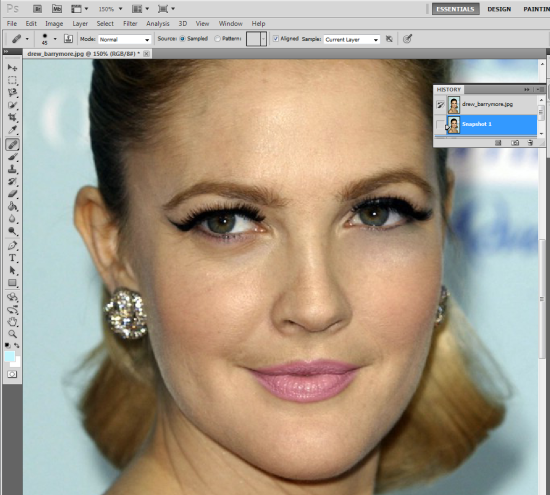Eltüntetni a szem alatti karikákat Photoshopban
A lap korábbi változatát látod, amilyen Kiscsillag (vitalap | szerkesztései) 2012. június 27., 10:34-kor történt szerkesztése után volt. (→Lépések)
Hogyan kell eltüntetni a szem alatti karikákat Photoshopban?
Egy kép retusálása komolyabb szintű Photoshop-ismeretet igényel, a szem alatti karikákat és ráncokat azonban bárki könnyedén eltüntetheti.
Lépések
- Nyissuk meg a Photoshopot! Példánkban az 5.1-es verzióban mutatjuk be, de némi eltéréssel a többi verzióban is hasonlóan kell eljárni.
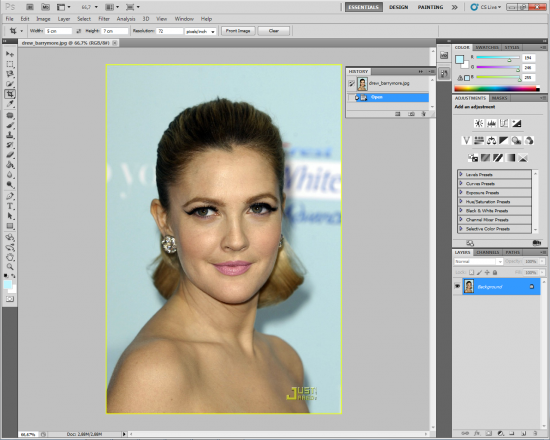
- File/Open-nel nyissuk meg a retusálni kívánt képet!
- A bal alsó sarokban található százalékos értéket nagyítsuk fel, hogy jól lássuk a szem alatti karikákat/ráncokat.
- A bal oldali eszköztárban válasszuk ki a Healing brush tool (Gyógyító ecset) javító eszközt.
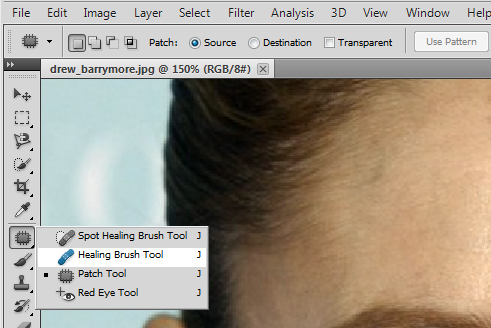
- Finomítsunk az eszköz beállításaink. A kép feletti sorban megjelentek az eszköz beállításai.

- A második kis dobozban a nyílra kattintva beállíthatjuk a méretet (size). Ezt vegyük akkorára, hogy a karika, ami megjelenik majd a képen, elfedje majd a retusálni kívánt felületet (vagyis a szem alatti duzzanatot, ráncokat).
- Az ecset finomságát is állítsuk be (hardness). Ez eltérő lehet, legalább 40%-os legyen, hogy elkerüljük az éles átmeneteket.
- A spacing legyen 1%-os.
- Vegyünk mintát! Az alt billentyű lenyomásával kattintsunk az arc olyan területére, ahol viszonylag szép a bőr. Példánkban Drew Barrymore-nál az állát vettük, de általában lehet az arccsont környéke is.
- Az egér jobb gombjával kattintsunk a belső szemzugba, és a gombot lenyomva tartva húzzuk végig az ecsetet a szem alatt a külső szemzugig.
- Ha rendben a kép, File/Save as paranccsal (Mentés másként) mentsük el. A formátumnál célszerű kiválasztani a lehetőségek közül a jpg-t, hiszen a Photoshop formátumát nem fogjuk tudni megnyitni, ha olyan gépen akarjuk megnézni, melyen nincs Photoshop, vagy nem tudjuk feltölteni pl. a Facebookra.
Tippek
- Általában az szokott a probléma lenni, hogy amikor elhúzzuk az ecsetet, a mintavétel is arrébb megy. Ezt kiküszöbölhetjük úgy, hogy a kép fölötti beállításoknál az Aleigned mellől kivesszük a pipát, és nem vonalat húzunk az ecsettel, hanem egyenként klikkelgetünk, így mindig ugyanonnan veszi a mintát.
- Ha valamit elrontanánk, a Historyban lépésenként visszamehetünk bizonyos számú lépésig (általában 20), vagy vissza is állíthatjuk az eredeti képet, ha a Historyban a képre kattintunk.
- Az eredeti képet azzal is védhetjük, ha nem azt retusáljuk, hanem készítünk róla egy másolatot. Ezt úgy tehetjük meg, hogy a layersnél az eredeti képre kattintunk az egér bal gombjával, és lenyomva tartva ráhúzzuk a balról második kis ikonra a layers alján (New layer). Így egy másolatot készít róla. Erre a másolatra álljunk rá, és így végezzük el a változtatásokat, így az eredeti képet megóvjuk.
- Ügyeljünk arra, hogy ne legyen túl mesterséges a kép, elvégre - vélhetően - nem címlapra készül.
Amire szükséged lehet
- Photoshop
- Retusálandó fénykép
Figyelmeztetések
- Ügyeljünk rá, hogy az ecsetet úgy húzzuk el a szem alatt, hogy ne töröljük ki vele a szempillákat, vagyis az ecset széle ne érje azokat, különben természetellenes hatást kapunk.
Kapcsolódó videók
Kapcsolódó források, hivatkozások
- Saját tapasztalat